Der kostenlose Scanner prüft, ob Ihr Computer infiziert ist.
JETZT ENTFERNENUm das Produkt mit vollem Funktionsumfang nutzen zu können, müssen Sie eine Lizenz für Combo Cleaner erwerben. Auf 7 Tage beschränkte kostenlose Testversion verfügbar. Eigentümer und Betreiber von Combo Cleaner ist RCS LT, die Muttergesellschaft von PCRisk.
Was ist Search.snapdo.com?
Das Search.snapdo.com Browserweiterleitungsproblem wird durch eine Browser Symbolleiste verursacht, die von ReSoft Ltd. entwickelt wurde. Dieser Browser Add-on ist kompatibel mit Internet Explorer, Google Chrome und Mozilla FireFox. Die Snapdo Symbolleiste verspricht die Surferfahrung von Internetnutzern zu verbessern, indem sie schnelle Links auf soziale Netzwerke, Wikipedia, Radiosender, etc. zeigt.
Beachten Sie, dass obwohl solche zusätzlichen Funktionen vielleicht nützlich erscheinen, viele Computer Nutzer berichten, dass die Snapdo Symbolleiste ohne Ihre Zustimmung auf Ihren Internetbrowsern installiert wurde und sie unfreiwillige Browserweiterleitungen auf search.snapdo.com erfahren.
Weiterleitungen an diese Webseite haben nichts mit Malware, oder Viren zu tun. Computernutzer, die diese Webseite unfreiwillig besuchen, sind wahrscheinlich dazu überlistet worden die Snapdo Symbolleiste zu installieren, als sie sich kostenlose Software heruntergeladen haben.
Heutzutage benutzen viele beliebte Download Webseiten Download Klienten und Installer, um Ihre kostenlosen Downloads zu Geld zu machen. Wenn sie solche Webseiten für kostenlose Downloads benutzen, sollten Internetnutzer genau auf die Download- und Installationsschritte aufpassen.
Vermeiden Sie es inserierte (geförderte) Browsererweiterungen und Symbolleisten zu installieren. Meistens geben solche zusätzlichen Programme keinen Mehrwert und verursachen Privatsphärenprobleme, Browserverlangsamung und Weiterleitungsprobleme.
Die search.snapdo.com Webseite benutzt einige benutzerdefinierte Suchmaschinen, die dubiose, geförderte Suchergebnisse anzeigen. Wenn man darauf klickt, kann es zu unerwünschten Programminstallationen, oder Malware kommen.
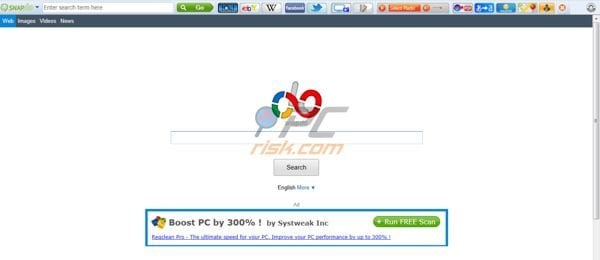
Die Snapdo Symbolleiste wird durch kostenlose Software Downloads gefördert. Die Mehrheit der Nutzer, die diese Browsererweiterung installieren, tun das ohne Ihre Zustimmung. Diese Symbolleiste ist ähnlich anderer ungewünschter Browser Add-ons, wie der Babylon Symbolleiste, delta search Symbolleiste, hola search Symbolleiste und vielen anderen.
Um die Installation unerwünschter Browser Symbolleisten zu vermeiden, sollte man immer jeden Installations- und Downloadschritt kostenloser Software überwachen. Nutzen Sie immer "benutzerdefinierte", oder "erweiterte" Installationsoptionen und erlauben Sie auf keinen Fall die Installation zusätzlicher Programme, oder die Änderung Ihrer Browsereinstellungen (Homepage, Standardsuchmaschine, etc.). Um die Snapdo Symbolleiste zu entfernen, benutzen Sie den verfügbaren Entfernungsleitfaden.
Umgehende automatische Entfernung von Malware:
Die manuelle Entfernung einer Bedrohung kann ein langer und komplizierter Prozess sein, der fortgeschrittene Computerkenntnisse voraussetzt. Combo Cleaner ist ein professionelles, automatisches Malware-Entfernungstool, das zur Entfernung von Malware empfohlen wird. Laden Sie es durch Anklicken der untenstehenden Schaltfläche herunter:
LADEN Sie Combo Cleaner herunterIndem Sie Software, die auf dieser Internetseite aufgeführt ist, herunterladen, stimmen Sie unseren Datenschutzbestimmungen und Nutzungsbedingungen zu. Der kostenlose Scanner überprüft, ob Ihr Computer infiziert ist. Um das Produkt mit vollem Funktionsumfang nutzen zu können, müssen Sie eine Lizenz für Combo Cleaner erwerben. Auf 7 Tage beschränkte kostenlose Testversion verfügbar. Eigentümer und Betreiber von Combo Cleaner ist RCS LT, die Muttergesellschaft von PCRisk.
Schnellmenü:
- Was ist Search.snapdo.com?
- SCHRITT 1. Die Snap.Do Anwendung mit Systemsteuerung deinstallieren.
- SCHRITT 2. Die Search.snapdo.com Weiterleitung von Internet Explorer entfernen.
- SCHRITT 3. Den Search.snapdo.com Browserentführer von Google Chrome entfernen.
- SCHRITT 4. Die Search.snapdo.com Startseite und Standardsuchmaschine von Mozilla Firefox entfernen.
- SCHRITT 5. Die Search.snapdo.com Weiterleitung von Safari entfernen.
- SCHRITT 6. Betrügerische Erweiterungen von Microsoft Edge entfernen.
Search.snapdo.com Weiterleitungsentfernung:
Windows 10 Nutzer:

Machen Sie einen Rechtsklick in der linken unteren Ecke des Bildschirms, im Schnellzugriffmenü wählen Sie Systemsteuerung aus. Im geöffneten Fenster wählen Sie Ein Programm deinstallieren.
Windows 7 Nutzer:

Klicken Sie auf Start ("Windows Logo" in der linken, unteren Ecke Ihres Desktop), wählen Sie Systemsteuerung. Suchen Sie Programme und klicken Sie auf Ein Programm deinstallieren.
macOS (OSX) Nutzer:

Klicken Sie auf Finder, wählen Sie im geöffneten Fenster Anwendungen. Ziehen Sie die App vom Anwendungen Ordner zum Papierkorb (befindet sich im Dock), machen Sie dann einen Rechtsklick auf das Papierkorbzeichen und wählen Sie Papierkorb leeren.
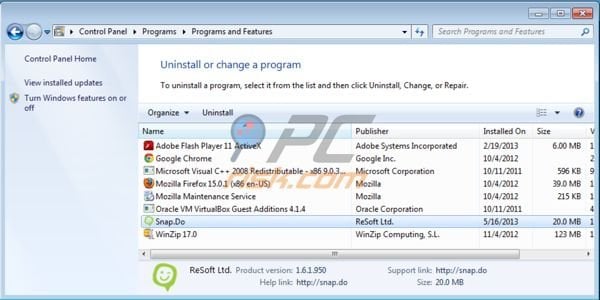
Im Programme deinstallieren Fenster, suchen Sie nach: "Snap.Do", wählen Sie diesen Eintrag aus und klicken Sie auf "Deinstallieren", oder "Entfernen".
Nachdem Sie die SnapDo Symbolleiste, die Browserweiterleitungen auf search.snapdo.com verursacht, deinstalliert haben, scannen Sie Ihren Computer auf übriggebliebene, ungewollte Komponenten. Um Ihren Computer zu scannen, benutzen Sie Empfohlene Anti-Spyware Software. Entfernen Sie alle Einträge, die von diesem Programm entdeckt werden, um sich zu versichern, dass Ihr Computer rein von möglicher Spyware und Malwareinfektionen ist.
LADEN Sie die Entfernungssoftware herunter
Combo Cleaner überprüft, ob Ihr Computer infiziert ist. Um das Produkt mit vollem Funktionsumfang nutzen zu können, müssen Sie eine Lizenz für Combo Cleaner erwerben. Auf 7 Tage beschränkte kostenlose Testversion verfügbar. Eigentümer und Betreiber von Combo Cleaner ist RCS LT, die Muttergesellschaft von PCRisk.
Search.snapdo.com Weiterleitungentfernung von Browsern:
Das Video zeigt, wie man Browserweiterleitungen entfernt:
 Entfernen Sie die Search.snapdo.com Weiterleitung von Internet Explorer:
Entfernen Sie die Search.snapdo.com Weiterleitung von Internet Explorer:
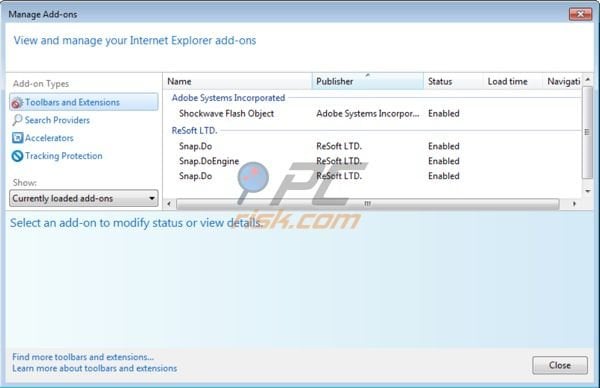
Klicken Sie auf das "Zahnradzeichen" ![]() (obere rechte Ecke von Internet Explorer) wählen Sie "Add-ons verwalten". Suchen Sie nach "Snap.Do" und "Snap.DoEngine", wählen Sie sie aus und klicken Sie auf "Entfernen". Um Ihre Homepage von search.snapdo.com zu Ihrer bevorzugten zu wechseln: Klicken Sie auf das "Zahnradzeichen"
(obere rechte Ecke von Internet Explorer) wählen Sie "Add-ons verwalten". Suchen Sie nach "Snap.Do" und "Snap.DoEngine", wählen Sie sie aus und klicken Sie auf "Entfernen". Um Ihre Homepage von search.snapdo.com zu Ihrer bevorzugten zu wechseln: Klicken Sie auf das "Zahnradzeichen" ![]() (obere rechte Ecke von Internet Explorer) wählen Sie "Internet Optionen", im geöffneten Fenster, entfernen Sie search.snapdo.com und geben Ihre bevorzugte Domain ein, die sich jedes mal öffnet, wenn Sie Internet Explorer starten.
(obere rechte Ecke von Internet Explorer) wählen Sie "Internet Optionen", im geöffneten Fenster, entfernen Sie search.snapdo.com und geben Ihre bevorzugte Domain ein, die sich jedes mal öffnet, wenn Sie Internet Explorer starten.
Standardsuchmaschine ändern:
Klicken Sie auf das "Zahnradzeichen" ![]() (obere rechte Ecke von Internet Explorer) wählen Sie "Add-ons verwalten". Im geöffneten Fenster wählen Sie "Suchanbieter", selektieren Sie "Google", "Bing" oder jede andere bevorzugte Suchmaschine als Ihren Standard und entfernen Sie "Snap.Do".
(obere rechte Ecke von Internet Explorer) wählen Sie "Add-ons verwalten". Im geöffneten Fenster wählen Sie "Suchanbieter", selektieren Sie "Google", "Bing" oder jede andere bevorzugte Suchmaschine als Ihren Standard und entfernen Sie "Snap.Do".
Alternative Methode:
Wenn Sie weiterhin Probleme mit der Entfernung von snapdo.com toolbar haben, können Sie Ihre Internet Explorer Einstellungen auf Standard zurücksetzen.
Windows XP Nutzer: Klicken Sie auf Start, klicken Sie auf Ausführen, im geöffneten Fenster geben Sie inetcpl.cpl ein. Im geöffneten Fenster klicken Sie auf Erweitert, dann klicken Sie auf Zurücksetzen.

Windows Vista und Windows 7 Nutzer: Klicken Sie auf das Windows Logo, im Startsuchfeld geben Sie inetcpl.cpl ein und klicken Sie auf Enter. Im geöffneten Fenster klicken Sie auf Erweitert, dann klicken Sie auf Zurücksetzen.

Windows 8 Nutzer: Öffnen Sie Internet Explorer und klicken Sie auf das Zahnradzeichen. Wählen Sie Internetoptionen.

Im geöffneten Fenster wählen Sie den Erweitert Reiter.

Klicken Sie auf das Zurücksetzen Feld.

Bestätigen Sie, dass Sie die Internet Explorer Einstellungen auf Standard zurücksetzen wollen, indem Sie auf das Zurücksetzen Feld klicken.

 Enfternen Sie Search.snapdo.com von Google Chrome:
Enfternen Sie Search.snapdo.com von Google Chrome:
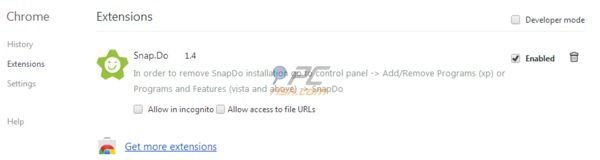
Klicken Sie auf das Balkenzeichen ![]() (obere rechte Ecke des Bildschirms), wählen Sie "Tools" und klicken Sie auf "Erweiterungen". Finden Sie "Snap.Do", wählen Sie es aus und klicken Sie auf das Papierkorbsymbol.
(obere rechte Ecke des Bildschirms), wählen Sie "Tools" und klicken Sie auf "Erweiterungen". Finden Sie "Snap.Do", wählen Sie es aus und klicken Sie auf das Papierkorbsymbol.
Ändern Sie Ihre Homepage von search.snapdo.com auf Ihre bevorzugte. Klicken Sie auf das Balkenzeichen ![]() (obere rechte Ecke des Bildschirms), wählen Sie "Einstellungen". Im "Beim Start" Abschnitt, klicken Sie auf "Seiten festlegen", bleiben Sie mit der Maus über search.snapdo.com und klicken Sie auf das x Symbol. Jetzt können Sie Ihre bevorzugte Webseite als Ihre Homepage hinzufügen.
(obere rechte Ecke des Bildschirms), wählen Sie "Einstellungen". Im "Beim Start" Abschnitt, klicken Sie auf "Seiten festlegen", bleiben Sie mit der Maus über search.snapdo.com und klicken Sie auf das x Symbol. Jetzt können Sie Ihre bevorzugte Webseite als Ihre Homepage hinzufügen.
Standardsuchmaschine wechseln:
Um Ihre Standardsuchmaschine in Google Chrome to wechseln: Klicken Sie auf das Balkenzeichen ![]() (obere rechte Ecke des Bildschirms), wählen Sie "Einstellungen", bei "Suche" klicken Sie auf "Suchmaschinen verwalten...", entfernen Sie "Snap.Do" und fügen Sie ihre bevorzugte hinzu, oder wählen Sie sie aus.
(obere rechte Ecke des Bildschirms), wählen Sie "Einstellungen", bei "Suche" klicken Sie auf "Suchmaschinen verwalten...", entfernen Sie "Snap.Do" und fügen Sie ihre bevorzugte hinzu, oder wählen Sie sie aus.
Alternative Methode:
Falls Sie weiterhin Probleme mit der Entfernung von snapdo.com toolbar haben, setzen Sie die Einstellungen Ihres Google Chrome Browsers zurück. Klicken Sie auf das Chrome Menü-Symbol ![]() (in der oberen rechten Ecke von Google Chrome) und wählen Sie Einstellungen. Scrollen Sie zum Ende der Seite herunter. Klicken Sie auf den Erweitert... Link.
(in der oberen rechten Ecke von Google Chrome) und wählen Sie Einstellungen. Scrollen Sie zum Ende der Seite herunter. Klicken Sie auf den Erweitert... Link.

Nachdem Sie zum Ende der Seite hinuntergescrollt haben, klicken Sie auf das Zurücksetzen (Einstellungen auf ihren ursprünglichen Standard wiederherstellen) Feld.

Im geöffneten Fenster bestätigen Sie, dass Sie die Google Chrome Einstellungen auf Standard zurücksetzen möchten, indem Sie auf das Zurücksetzen Feld klicken.

 Bösartige Programmerweiterungen von Mozilla Firefox entfernen:
Bösartige Programmerweiterungen von Mozilla Firefox entfernen:

Klicken Sie auf das Firefox Menü ![]() (obere rechte Ecke des Hauptfensters), wählen Sie "Add-ons". Klicken Sie auf "Erweiterungen" und enternen Sie "Snap.Do". Um Ihre Hompage zurückzusetzen, klicken Sie auf "Tools", dann wählen Sie "Optionen", im geöffneten Fenster entfernen Sie search.snapdo.com und geben Sie Ihre bevorzugte Domain ein.
(obere rechte Ecke des Hauptfensters), wählen Sie "Add-ons". Klicken Sie auf "Erweiterungen" und enternen Sie "Snap.Do". Um Ihre Hompage zurückzusetzen, klicken Sie auf "Tools", dann wählen Sie "Optionen", im geöffneten Fenster entfernen Sie search.snapdo.com und geben Sie Ihre bevorzugte Domain ein.
Alternative Methode:
Computernutzer, die Probleme mit der Entfernung von snapdo.com toolbar haben, können Ihre Mozilla Firefox Einstellungen auf Standard zurücksetzen. Öffnen Sie Mozilla Firefox. In der oberen rechten Ecke des Hauptfensters klicken Sie auf das Firefox Menü ![]() , im geöffneten Menü klicken Sie auf das Hilfsmenü öffnen Feld
, im geöffneten Menü klicken Sie auf das Hilfsmenü öffnen Feld ![]()

Wählen Sie Problemlösungsinformationen.

Im geöffneten Fenster klicken Sie auf das Firefox Zurücksetzen Feld.

Im geöffneten Fenster bestätigen Sie, dass sie die Mozilla Firefox Einstellungen auf Standard zurücksetzen wollen, indem Sie auf das Zurücksetzen Feld klicken.

 Bösartige Erweiterungen von Safari entfernen:
Bösartige Erweiterungen von Safari entfernen:

Vergewissern Sie sich, dass Ihr Safari Browser aktiv ist und klicken Sie auf das Safari Menü. Wählen Sie dann Einstellungen...

Wählen Sie im Einstellungen Fenster den Erweiterungen Reiter aus. Suchen Sie nach allen kürzlich installierten, verdächtigen Erweiterungen und deinstallieren Sie sie.

Wählen Sie im Einstellungen Fenster den Allgemein Reiter aus und vergewissern Sie sich, dass Ihre Startseite auf eine bevorzugte URL eingestellt ist. Falls sie von einem Browserentführer verändert wurde, ändern Sie sie.

Wählen Sie im Einstellungen Fenster den Suche Reiter aus und vergewissern Sie sich, dass Ihre bevorzugte Internetsuchmaschine ausgewählt ist.
Alternative Methode:
Vergewissern Sie sich, dass Ihr Safari Browser aktiv ist und klicken Sie auf das Safari Menü. Vom sich aufklappenden Auswahlmenü wählen Sie Verlauf und Internetseitendaten löschen...

Wählen Sie im geöffneten Fenster Gesamtverlauf und klicken Sie auf das Verlauf löschen Feld.

 Bösartige Erweiterungen von Microsoft Edge entfernen:
Bösartige Erweiterungen von Microsoft Edge entfernen:

Klicken Sie auf das Edge Menüsymbol ![]() (in der oberen rechten Ecke von Microsoft Edge) und wählen Sie "Erweiterungen". Suchen Sie alle kürzlich installierten verdächtigen Browser-Add-Ons und entfernen Sie sie.
(in der oberen rechten Ecke von Microsoft Edge) und wählen Sie "Erweiterungen". Suchen Sie alle kürzlich installierten verdächtigen Browser-Add-Ons und entfernen Sie sie.
Ändern Sie Ihre Startseite und neue Registerkarteneinstellungen:

Klicken Sie auf das Menüsymbol Microsoft Edge (Chromium) ![]() (in der oberen rechten Ecke von Microsoft Edge) und wählen Sie "Einstellungen". Suchen Sie im Abschnitt "Beim Start" nach dem Namen des Browserentführers und klicken Sie auf "Deaktivieren".
(in der oberen rechten Ecke von Microsoft Edge) und wählen Sie "Einstellungen". Suchen Sie im Abschnitt "Beim Start" nach dem Namen des Browserentführers und klicken Sie auf "Deaktivieren".
Ändern Sie Ihre Standard-Internetsuchmaschine:

So ändern Sie Ihre Standardsuchmaschine in Microsoft Edge: Klicken Sie auf das Menüsymbol Microsoft Edge (Chromium) ![]() (in der oberen rechten Ecke von Microsoft Edge), wählen Sie "Datenschutz und Dienste", blättern Sie zum Ende der Seite und wählen Sie "Adressleiste". Suchen Sie im Abschnitt "In der Adressleiste verwendete Suchmaschinen" nach dem Namen der
(in der oberen rechten Ecke von Microsoft Edge), wählen Sie "Datenschutz und Dienste", blättern Sie zum Ende der Seite und wählen Sie "Adressleiste". Suchen Sie im Abschnitt "In der Adressleiste verwendete Suchmaschinen" nach dem Namen der
unerwünschten Internetsuchmaschine, und klicken Sie bei der Suche auf die Schaltfläche "Deaktivieren" in der Nähe der Suchmaschine. Alternativ können Sie auf "Suchmaschinen verwalten" klicken und im geöffneten Menü nach der unerwünschten Internetsuchmaschine suchen. Klicken Sie auf das Puzzlesymbol ![]() in der Nähe und wählen Sie "Deaktivieren".
in der Nähe und wählen Sie "Deaktivieren".
Alternative Methode:
Wenn Sie weiterhin Probleme mit der Entfernung von snapdo.com toolbar haben, setzen Sie Ihre Microsoft Edge Browsereinstellungen zurück. Klicken Sie auf das Edge Menüsymbol ![]() (in der oberen rechten Ecke von Microsoft Edge) und wählen Sie Einstellungen.
(in der oberen rechten Ecke von Microsoft Edge) und wählen Sie Einstellungen.

Wählen Sie im geöffneten Einstellungsmenü die Option Einstellungen zurücksetzen.

Wählen Sie Einstellungen auf ihre Standardwerte zurücksetzen. im geöffneten Fenster bestätigen Sie, dass Sie die Microsoft Edge Einstellungen standardmäßig zurücksetzen wollen, indem Sie auf die Schaltfläche Zurücksetzen klicken.

- Wenn dies nicht geholfen hat, befolgen Sie diese alternativen Anweisungen, die erklären, wie man den Microfost Edge Browser zurücksetzt.
Zusammenfassung:
 Ein Browserentführer ist eine Art werbefinanzierter Software, die die Internetbrowser Einstellungen von Benutzern verändert, indem ihre Startseite und Standardsuchmaschine auf eine unerwünschte Internetseite geändert wird. Diese Art werbefinanzierter Software infiltriert das Betriebssystem der Benutzer meistens über kostenlose Software Downloads. Falls Ihr Download von einem Downloadklienten verwaltet wird, vergewissern Sie sich, dass Sie die beworbenen Symbolleisten, oder Anwendungen ablehnen, die versuchen, Ihre Startseite und Standardsuchmaschine zu verändern.
Ein Browserentführer ist eine Art werbefinanzierter Software, die die Internetbrowser Einstellungen von Benutzern verändert, indem ihre Startseite und Standardsuchmaschine auf eine unerwünschte Internetseite geändert wird. Diese Art werbefinanzierter Software infiltriert das Betriebssystem der Benutzer meistens über kostenlose Software Downloads. Falls Ihr Download von einem Downloadklienten verwaltet wird, vergewissern Sie sich, dass Sie die beworbenen Symbolleisten, oder Anwendungen ablehnen, die versuchen, Ihre Startseite und Standardsuchmaschine zu verändern.
Hilfe beim Entfernen:
Falls Sie Probleme beim Versuch snapdo.com toolbar von Ihren Internetbrowsern zu entfernen haben, bitten Sie bitte um Hilfe in unserem Schadensoftware Entfernungsforum.
Kommentare hinterlassen:
Falls Sie zusätzliche Informationen über snapdo.com toolbar, oder seine Entfernung haben, teilen Sie bitte Ihr Wissen im unten aufgeführten Kommentare Abschnitt.
Quelle: https://www.pcrisk.com/removal-guides/7191-remove-search-snapdo-redirect
Teilen:

Tomas Meskauskas
Erfahrener Sicherheitsforscher, professioneller Malware-Analyst
Meine Leidenschaft gilt der Computersicherheit und -technologie. Ich habe mehr als 10 Jahre Erfahrung in verschiedenen Unternehmen im Zusammenhang mit der Lösung computertechnischer Probleme und der Internetsicherheit. Seit 2010 arbeite ich als Autor und Redakteur für PCrisk. Folgen Sie mir auf Twitter und LinkedIn, um über die neuesten Bedrohungen der Online-Sicherheit informiert zu bleiben.
Das Sicherheitsportal PCrisk wird von der Firma RCS LT bereitgestellt.
Gemeinsam klären Sicherheitsforscher Computerbenutzer über die neuesten Online-Sicherheitsbedrohungen auf. Weitere Informationen über das Unternehmen RCS LT.
Unsere Anleitungen zur Entfernung von Malware sind kostenlos. Wenn Sie uns jedoch unterstützen möchten, können Sie uns eine Spende schicken.
SpendenDas Sicherheitsportal PCrisk wird von der Firma RCS LT bereitgestellt.
Gemeinsam klären Sicherheitsforscher Computerbenutzer über die neuesten Online-Sicherheitsbedrohungen auf. Weitere Informationen über das Unternehmen RCS LT.
Unsere Anleitungen zur Entfernung von Malware sind kostenlos. Wenn Sie uns jedoch unterstützen möchten, können Sie uns eine Spende schicken.
Spenden
▼ Diskussion einblenden